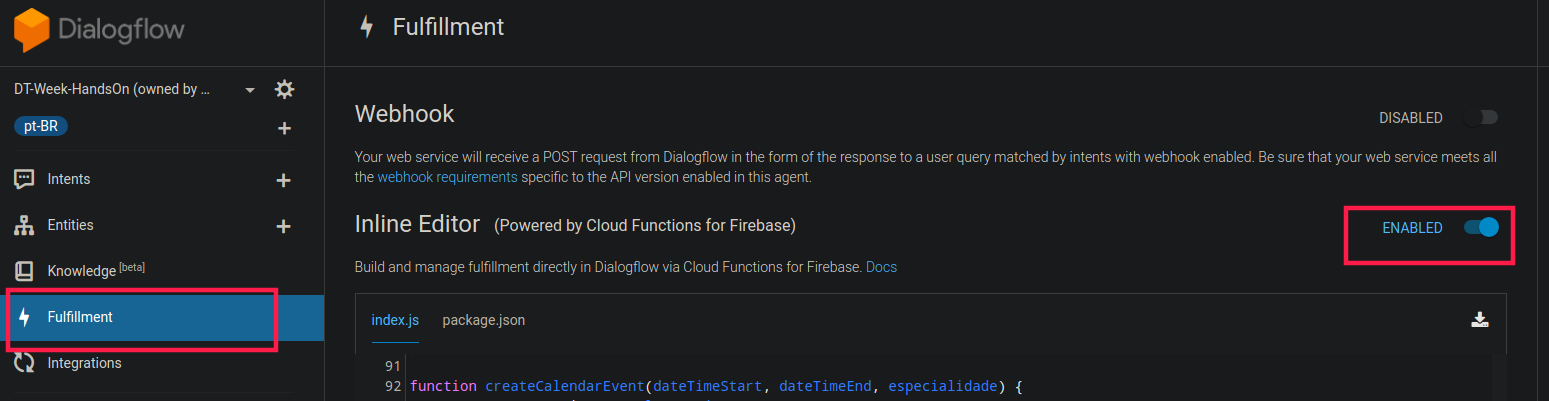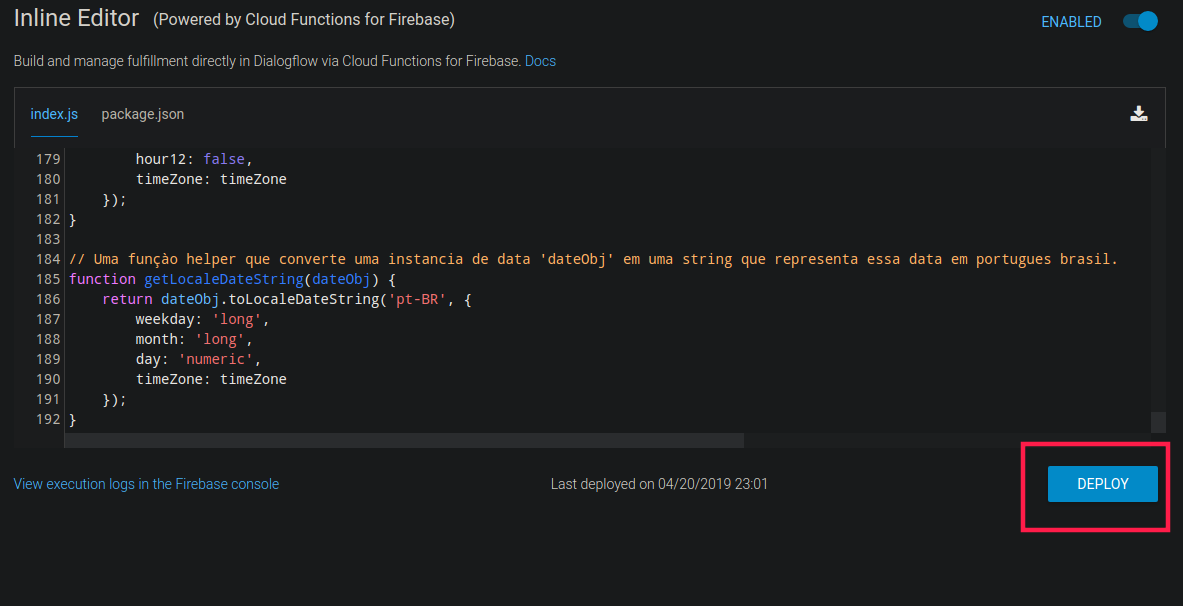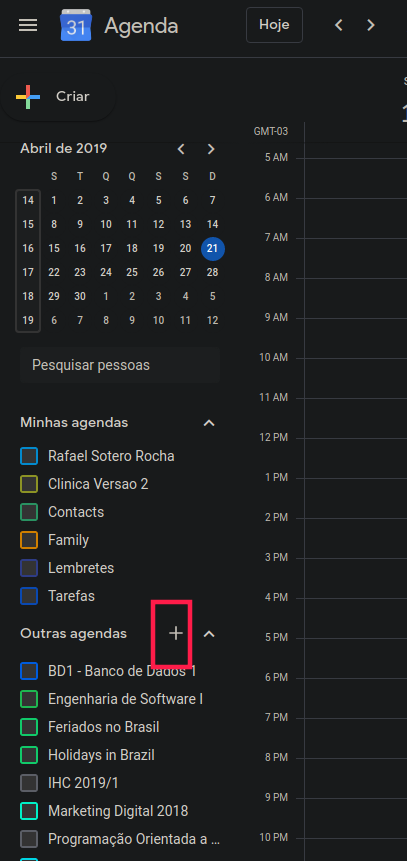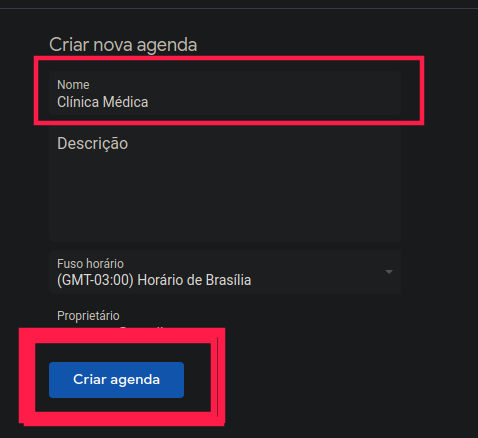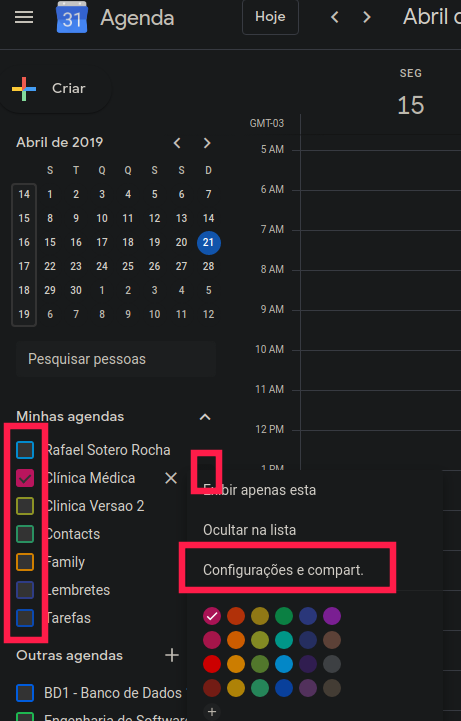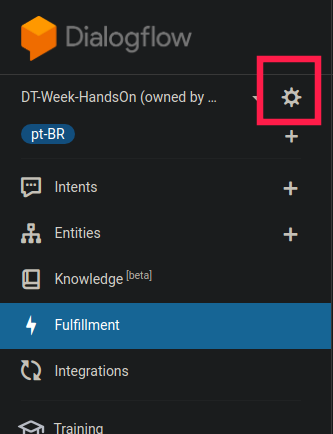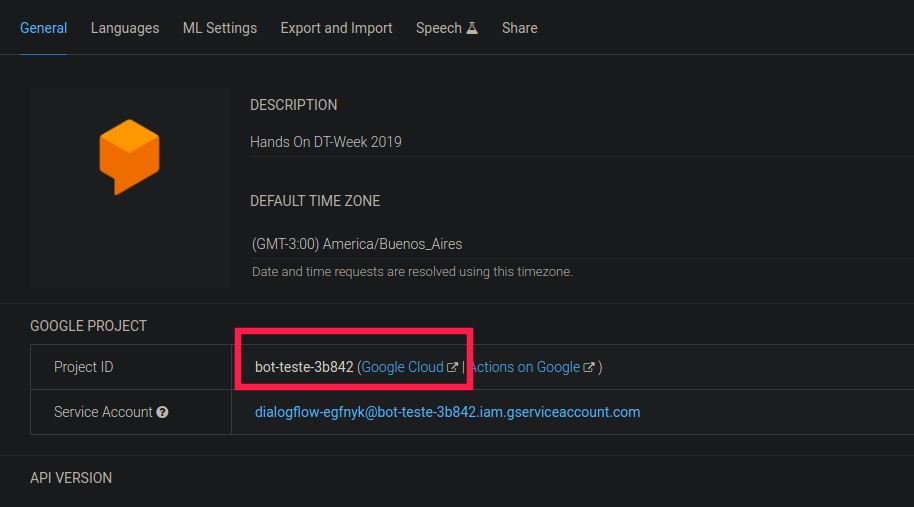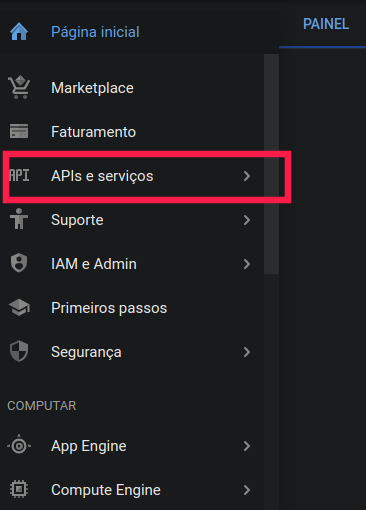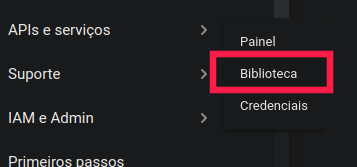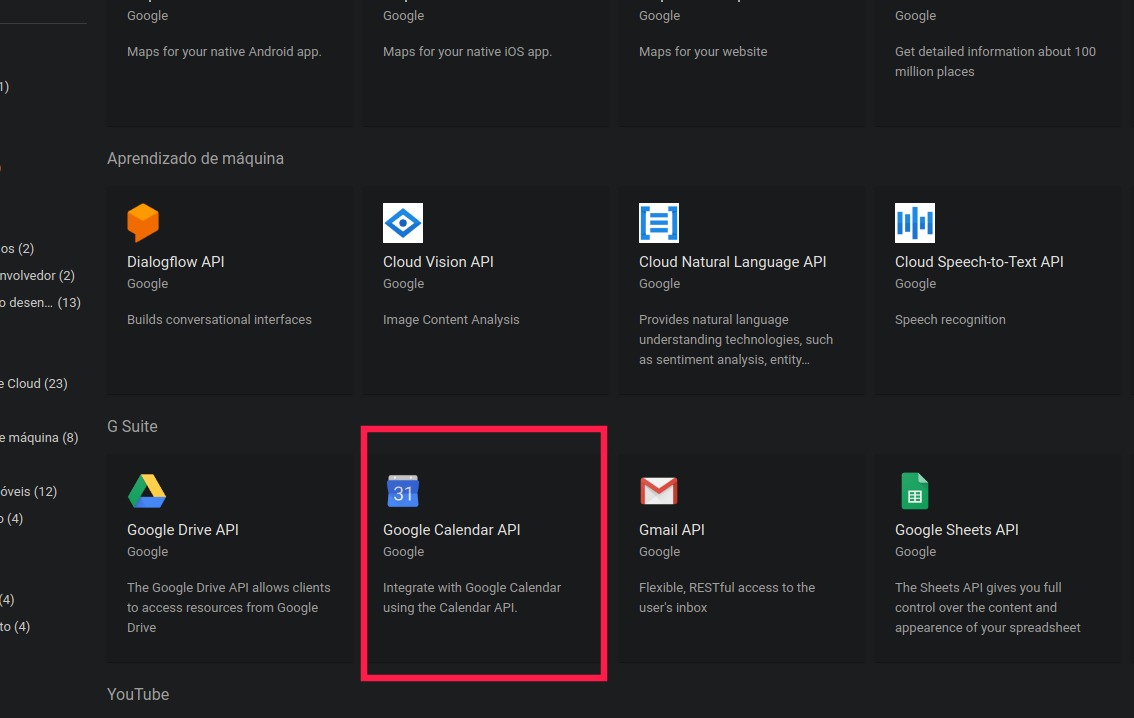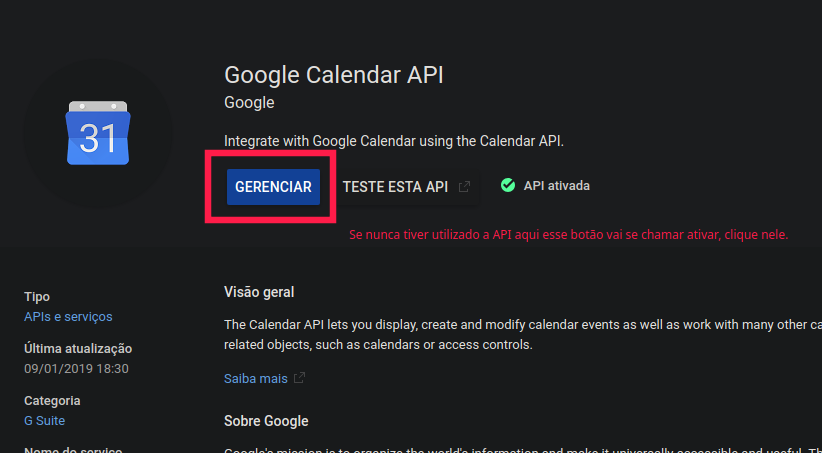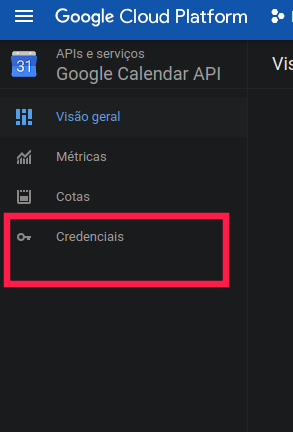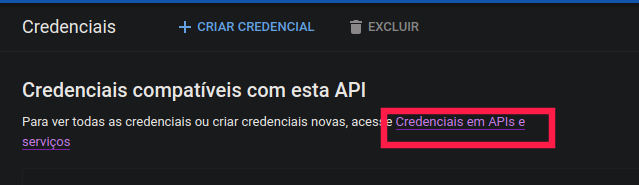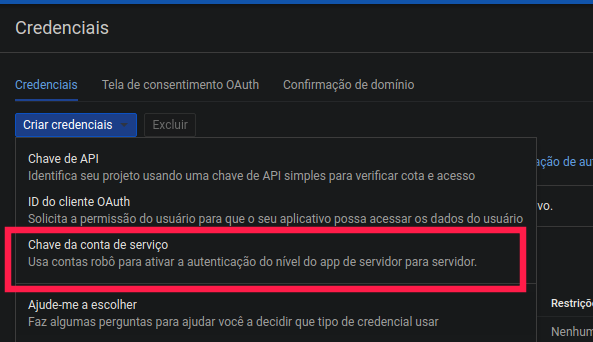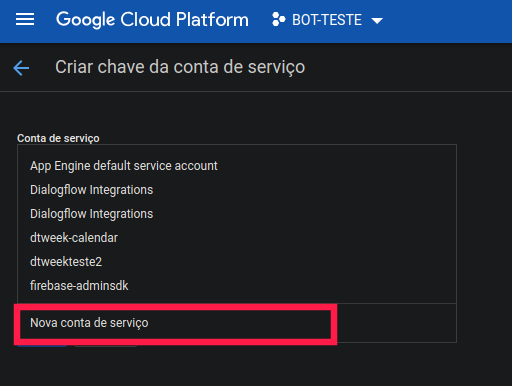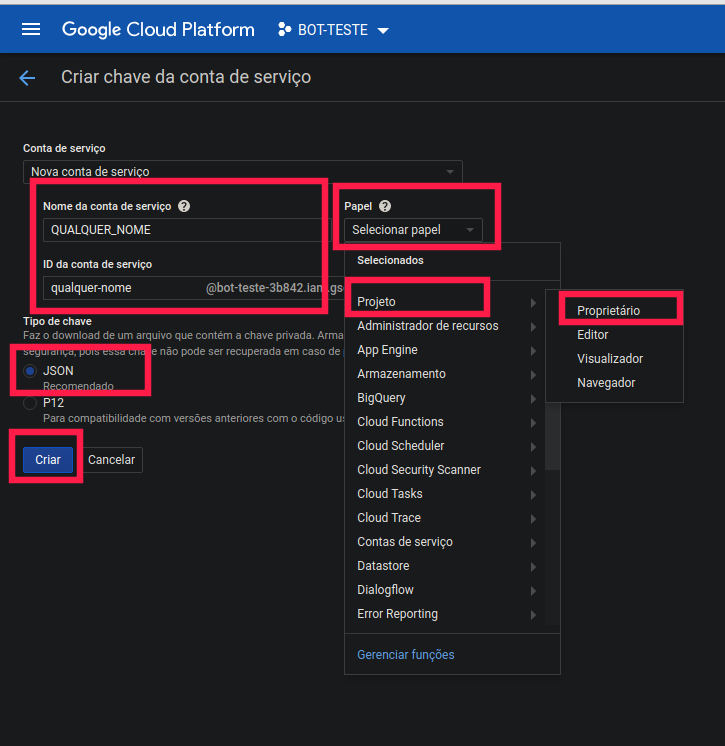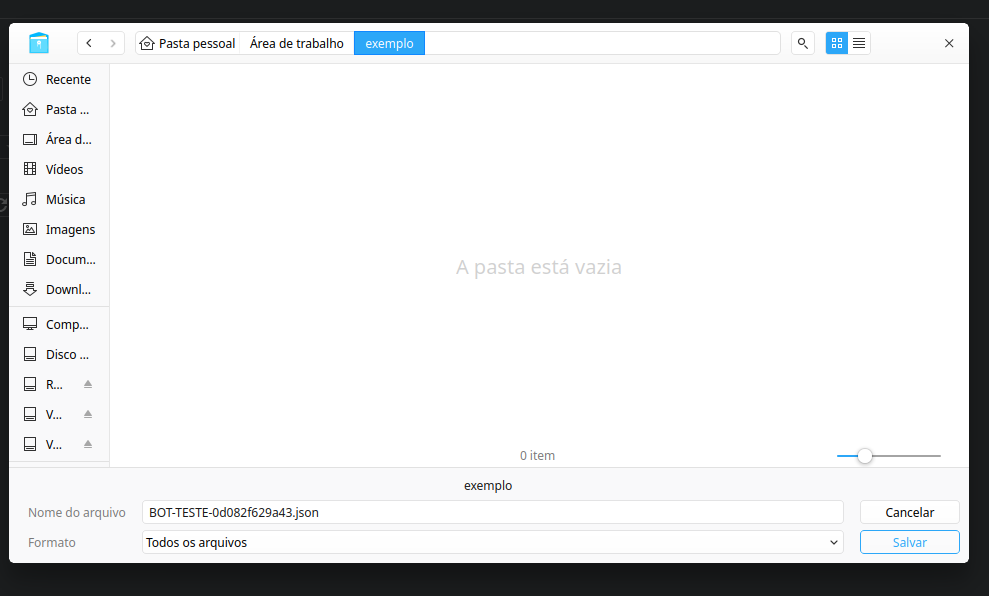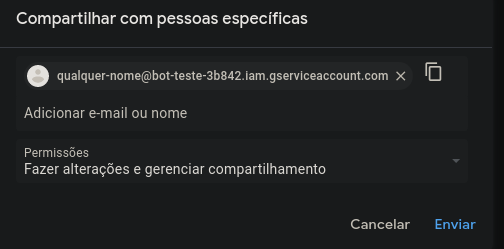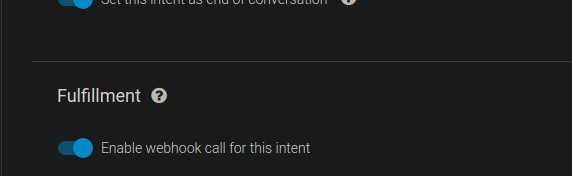Utilizado em Workshops de# DialogFlow Fulfillment
Este é o projeto base para o Hands-On desenvolvido pela CrudTec para fins de estudo.
Contribuições no projeto são bem-vindas.
O termo se refere à funcionalidade de consumir informação de forma dinâmica durante o fluxo do chatbot, por exemplo mostrar a cotação do dólar.
No exemplo do dólar, sabemos que essa informação muda a todo momento e por isso precisamos consumir ela de uma API externa que devolva essa informação atualizada automaticamente, essa é uma regra de negócio dinâmica na aplicação. Usando o Fulfillment conseguimos atender ela sem problemas.
No DialogFlow podemos utilizar o Fulfillment "Inline" ou "Webhook".
-
Inline
Nesse tipo podemos programar no próprio site do DialogFlow. Muito útil para pequenos fluxos ou fluxos simples.
Utiliza a suíte de produtos Firebase by Google e por isso temos total liberdade dentro dos produtos Google, inclusive Google Cloud Plataform.
Possui algumas desvantagens:
- Só pode ser programado utilizando a linguagem JavaScript (NODE.JS);
- Só existe um arquivo que pode ser programado (Não é possível criar várias classes/arquivos);
- É difícil de debugar o código;
- Na versão gratuita apenas os produtos do Google estão acessíveis.
-
Webhook
No WEBHOOK colocamos o link da nossa API ao invés do código pronto na página do DialogFlow.
A API precisa atender aos padrões do DialogFlow de autenticação, payload, segurançam, etc.
Pode ser programada em qualquer linguagem capaz de responder à requisições HTTP.
Aqui pode-se utilizar quantas classes quiser, por mais que o DialogFlow acesse apenas uma API independente da intenção, do lado da API, é possível tomar a decisão de pra onde essa requisição deve ser enviada, uma vez que ela recebe o nome da itenção.
Possui algumas desvantagens:
- Mais difícil de implementar;
- Precisa ter autenticação na API ao menos em nível básico;
O Fulfillment pode receber, e na maioria das vezes deve receber, parâmetros digitados pelo usuário na conversa. Geralmente esses parâmetros são as intenções, entidades de sistema, desenvolvedor ou sessão.
Agora que já sabemos tudo sobre Fulfillment vamos colocar a mão na massa:
Configurar DialogFlow
- Faça login no DialogFlow
- Clique em "Create new agent"
- Default Language -> pt-br
- CREATE
- Clique em "Settings"
- Em General -> Marque "V2 API"
- Em Export and Import -> Import From Zip o Arquivo Exemplo
Assim todas as intenções e entidades do Hands-on serão importadas para o seu agente e já podemos iniciar a parte do Fulfillment.
Vamos criar um Fulfillment capaz de criar eventos no Google Calendar para uma Clínica Médica
A regra de negócio será bem simples. O paciente pode agendar consulta com qualquer especialista cadastrado nas entidades do DialogFlow. Os parâmetros obrigatórios para nosso Fulfillment são:
- Dia da consulta
- Horário da consulta
- Especialidade da consulta
Nossa clínica será 24 horas. Podem haver vários agendamentos para um mesmo horário desde que sejam agendamentos para especialidades diferentes. Caso o horário esteja disponível, será feito o agendamento na agenda da clínica. Caso o horário desejado já possua agendamento deve-se então tentar achar outro horário para o paciente e responder com as alternativas. Assim o fluxo neste exemplo começará novamente.
Vamos utilizar o Fulfillment Inline com um código simples para facilitar o entendimento
- Ative o Fulfillment no DialogFlow:
- Na sessão package.json coloque as dependências. Basta copiar o código do arquivo package.json deste repositório e substitua.
-
Ao lado da sessão package.json cliquem em index.js e copie o código do arquivo index.js deste repositório e substitua.
-
Clique no botão de "Deploy" do Editor. Essa ação de deploy pode levar mais de 1 minuto.
Agora que o código está salvo precisamos preencher algumas variáveis que estão nele:
// ....
// ## Insira o código do seu calendário criado.
const calendarId = ''; // Exemplo: 6ujc6j6rgfk02cp02vg6h38cs0@group.calendar.google.com
// ## Insira a sua chave de integração com o Google Calendar
const serviceAccount = {}; // Esse objeto JSON parece com: { "type": "service_account", ... }
// ....A primeira variável vamos conseguir criando um calendário no Google Calendário.
A segunda vamos conseguir criando um novo serviço de API no Google Cloud.
Continuemos:
- Abra o Google Calendar e na barra lateral procure a opção e clique em "Criar nova agenda":
- Dê um nome para sua Agenda, por exemplo: "Clínica Médica" e clique em "Criar Agenda".
- Com a agenda criada volte para a página inicial do Google Calendar, deixe apenas a agenda criada selecionada. Clique sobre os três pontos e vá até a opçào de configurações.
- Já na parte de configurações na sessão "Integrar Agenda" você encontra o ID da Agenda, é ele que será utilizado para preencher a variável "calendarId".
Em uma nova aba volte para a página do Fulfillment no Dialogflow e coloque essa informação no código:
// ....
// ## Insira o código do seu calendário criado.
const calendarId = 'SEU_ID_GOOGLE_CALENDAR@group.calendar.google.com'; // Exemplo: 6ujc6j6rgfk02cp02vg6h38cs0@group.calendar.google.com
// ....NÃO ESQUEÇA DE APERTAR O BOTÃO DE DEPLOY PARA SALVAR SEU CÓDIGO
- Ainda não feche a página de configurações do GOOGLE CALENDAR, em uma NOVA ABA, abra o DialogFlow e navegue até a opção de configuração e em seguida clique no ID do Google Cloud.
- Com a página do Google Cloud Aberta siga as orientações para ativar a API do Google Calendar e criar uma nova chave de autenticação na sua agenda.
Após seguir cuidadosamente os passos acima temos a chave da nossa api para substituir na segunda variavel, abra o arquivo de texto baixado no ultimo passo, copie todo seu conteúdo e coloque na segunda variável.
// ....
// ## Insira a sua chave de integração com o Google Calendar
const serviceAccount = { "type": "service_account", ... }; // Esse objeto JSON parece com: { "type": "service_account", ... }
// ....Na tela do Fulfillment no DialogFlow clique em Deploy depois de fazer as alterações.
- Dentro do arquivo de texto existe a conta de e-mail sistêmica que criamos que precisa ter acesso de alteração em nosso calendário.
"client_email": "qualquer-nome@bot-teste-3b842.iam.gserviceaccount.com",Copie o seu client_email e volte para a tela de configuração do google calendar.
Nessa tela, na opção "Compartilhar com pessoas específicas" adicione o endereço de e-mail do client_email conforme a imagem abaixo, atenção para as PERMISSÕES:
E clique em enviar.
- Por último, mas não menos importante, verifique se a seguinte linha corresponde ao nome da sua itenção que manda data, hora e especialista para seu Fulfillment:
intentMap.set('SUA INTENCAO AQUI', makeAppointment); // Essa parte mapeia a intenção 'SUA INTENCAO AQUI' para a funcao 'makeAppointment()'. Substitua 'SUA INTENCAO AQUI' pela sua intenção do DialogFlow.Caso não, substitua o nome entre aspas simples.
Também verifique se sua intenção está chamando fulfillment quando executada na tela de intenção no DialogFlow:
É com prazer que informo que concluímos nosso hands on. Vamos testar? BOTs Inteligentes
- 🍴 Faça um Fork neste repo aqui
- 🔨 Faça suas contribuições
- 👥 Adicione seu nome e seu perfil nos créditos
- 🔧 Faça um pull request aqui
- 🎉 Analisamos as constribuições e aprovamos! Sucesso!
Ou se quiser crie issues para melhorarmos o projeto! 😊